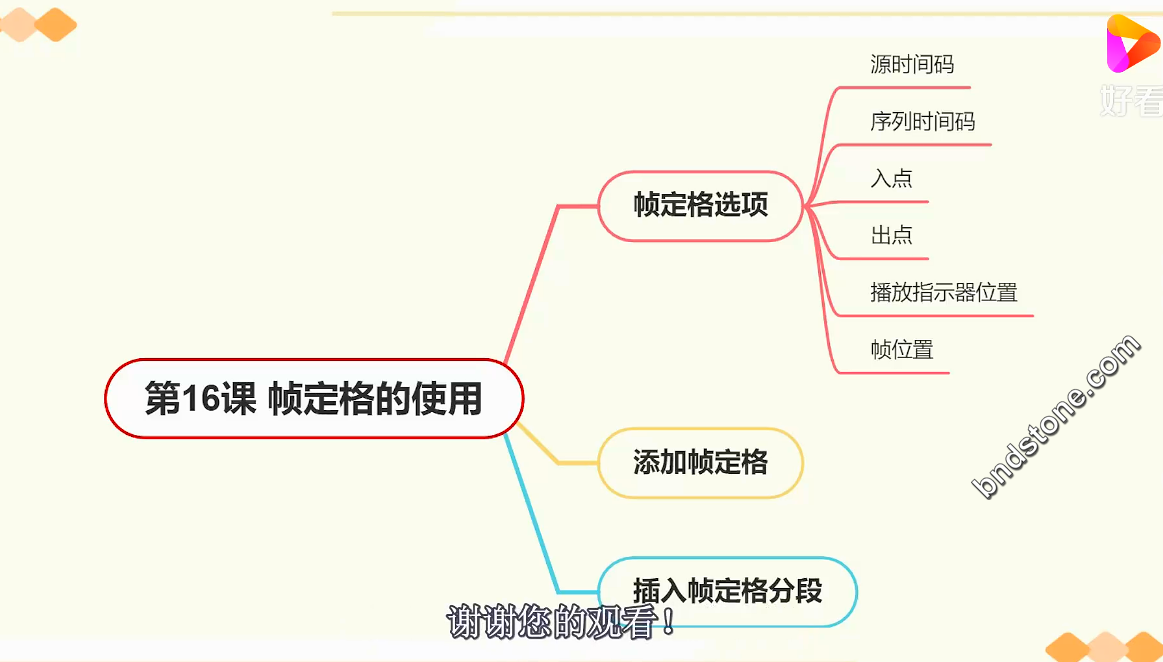20_0基础学习PR2021系列第16课视频播放速度的编辑二帧定格的使用.mp4
1. 把一段视频切割成3份.
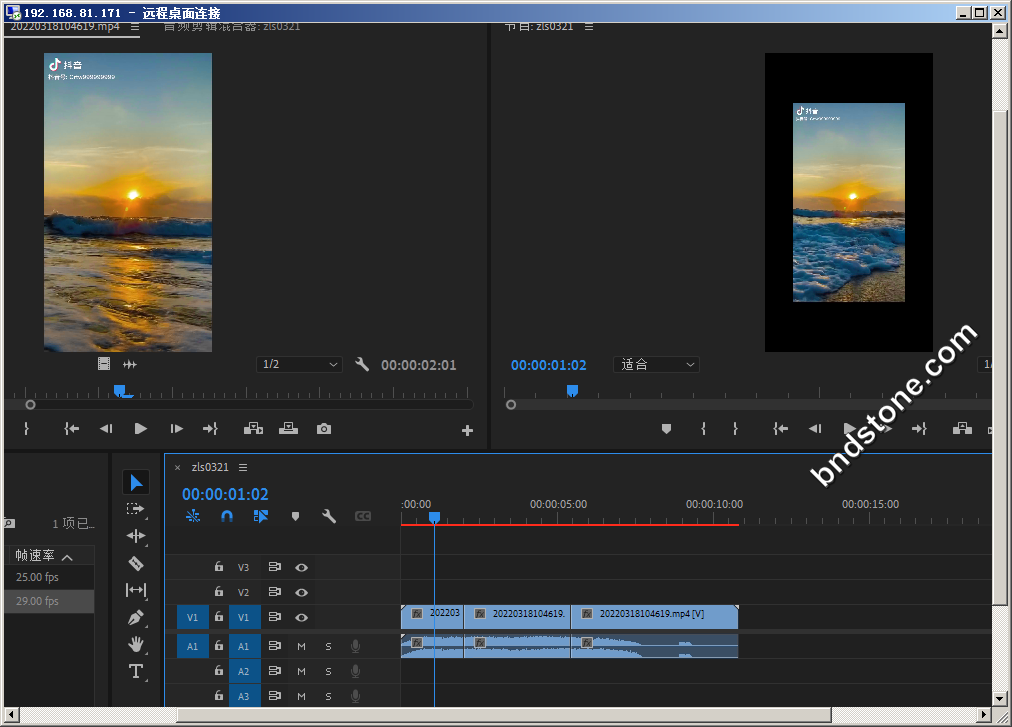
2. 帖选中第1段任何一个位置,按快捷键【F】,查看源视频位置.【显示 1秒06帖】
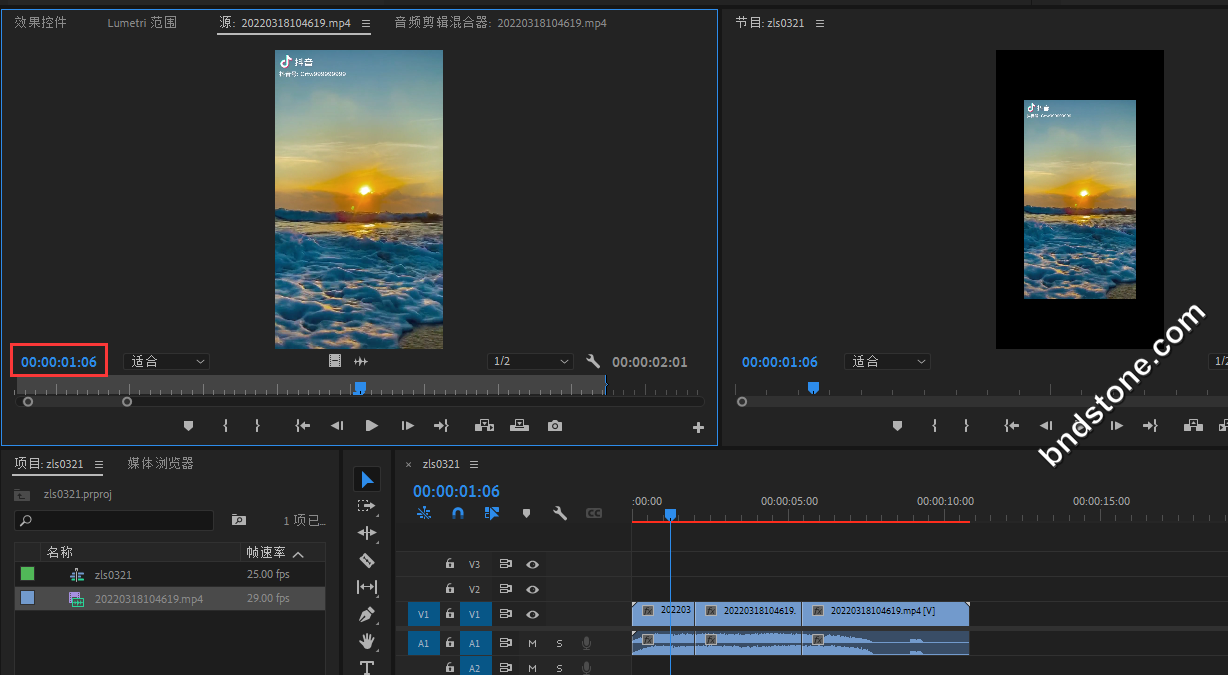
3. 右键【第1段】-【帖定格选项】-【定格位置:源时间码】-【帖:00:00:01:06】-【确定】
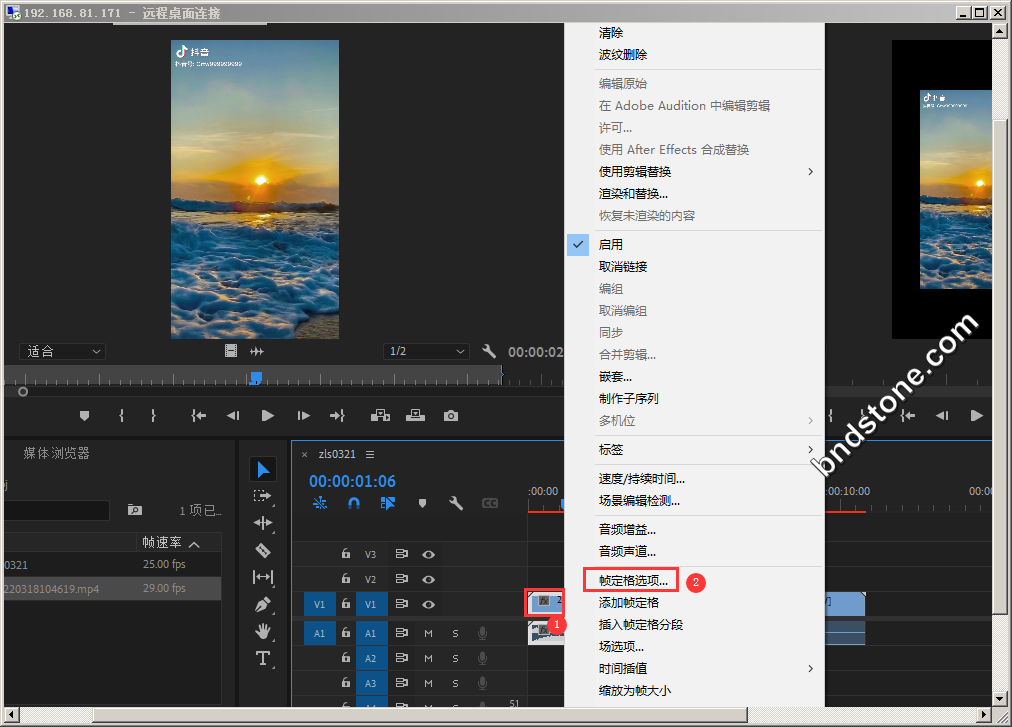
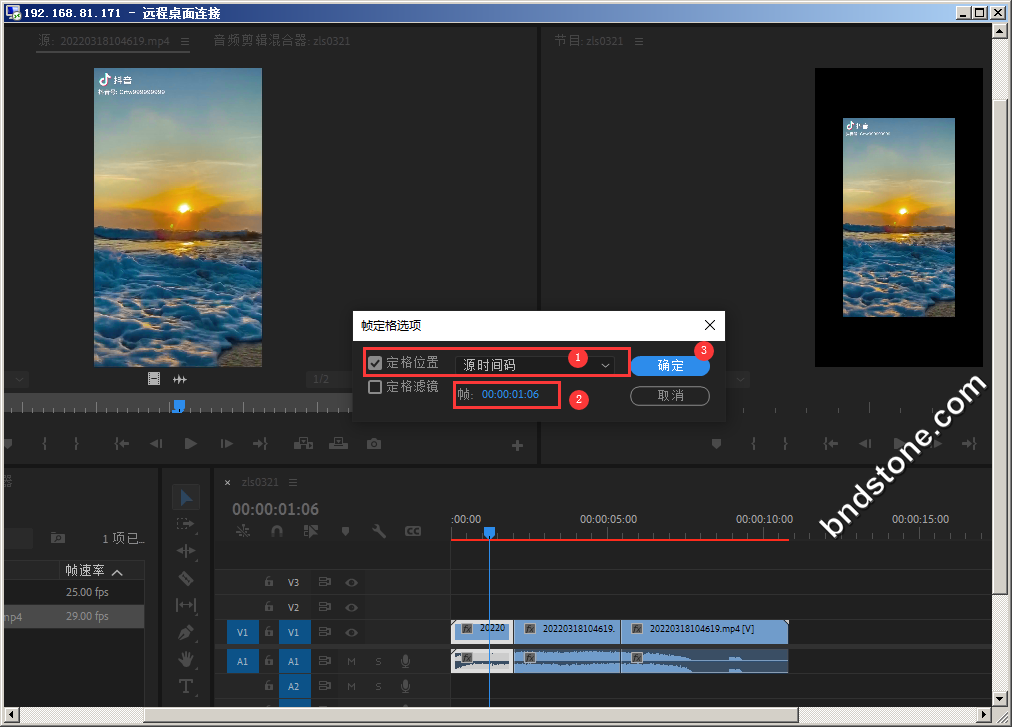
然后【第1段】就全部停止在 00:00:01:06 这一帖了,【第2段,第3段】可以正常播放.
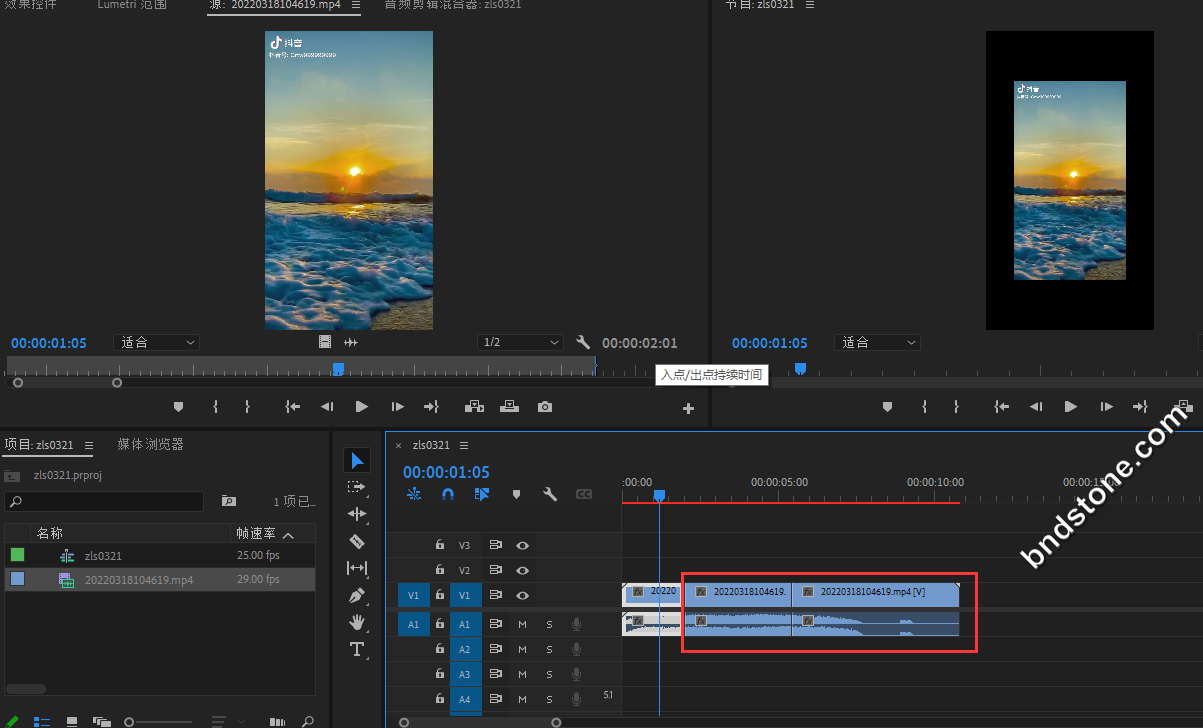
4. 右键【第1段】-【帖定格选项】-【定格位置:序列时间码】-【帖:00:00:01:05】-【确定】
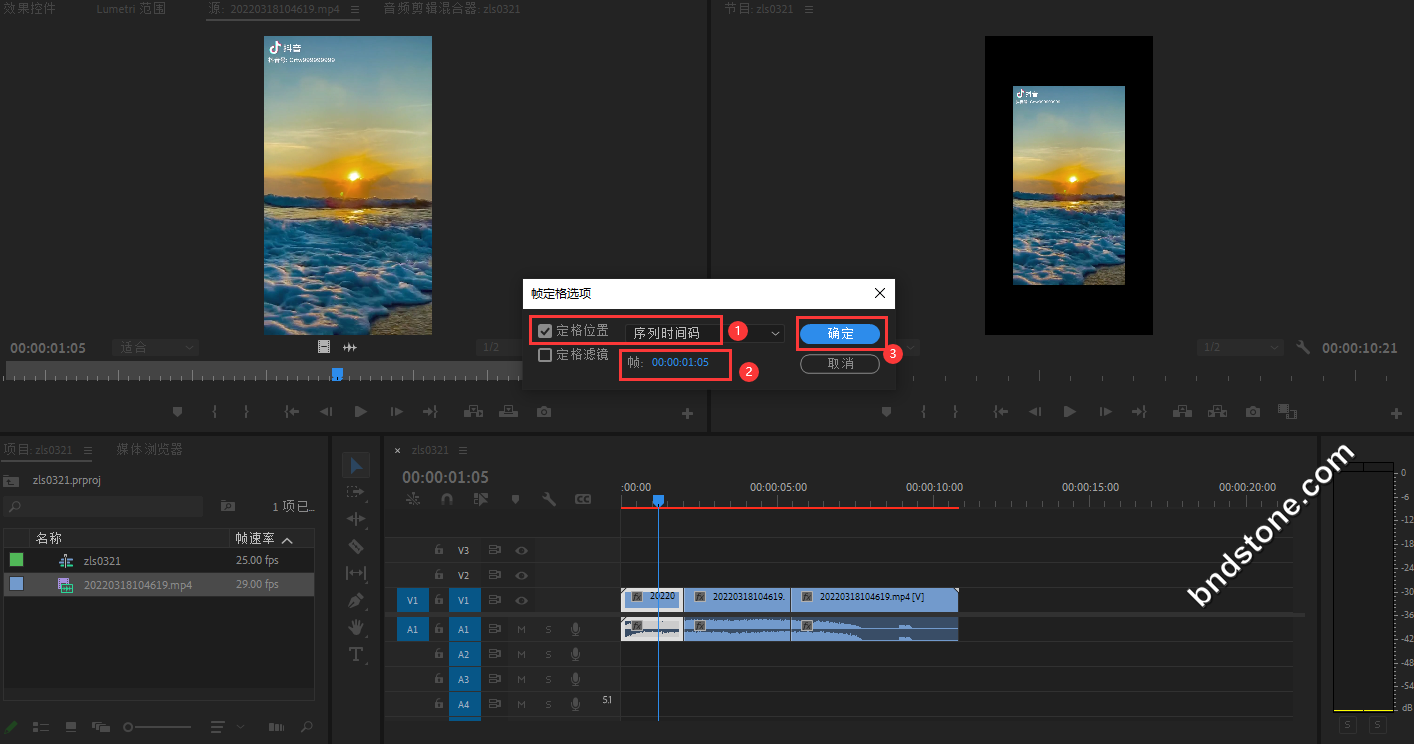
然后【第1段】就全部停止在 00:00:01:05 这一帖了,【第2段,第3段】可以正常播放.
5. 右键【第1段】-【帖定格选项】-【定格位置: 入点】-【帖:灰色-不能修改】-【确定】
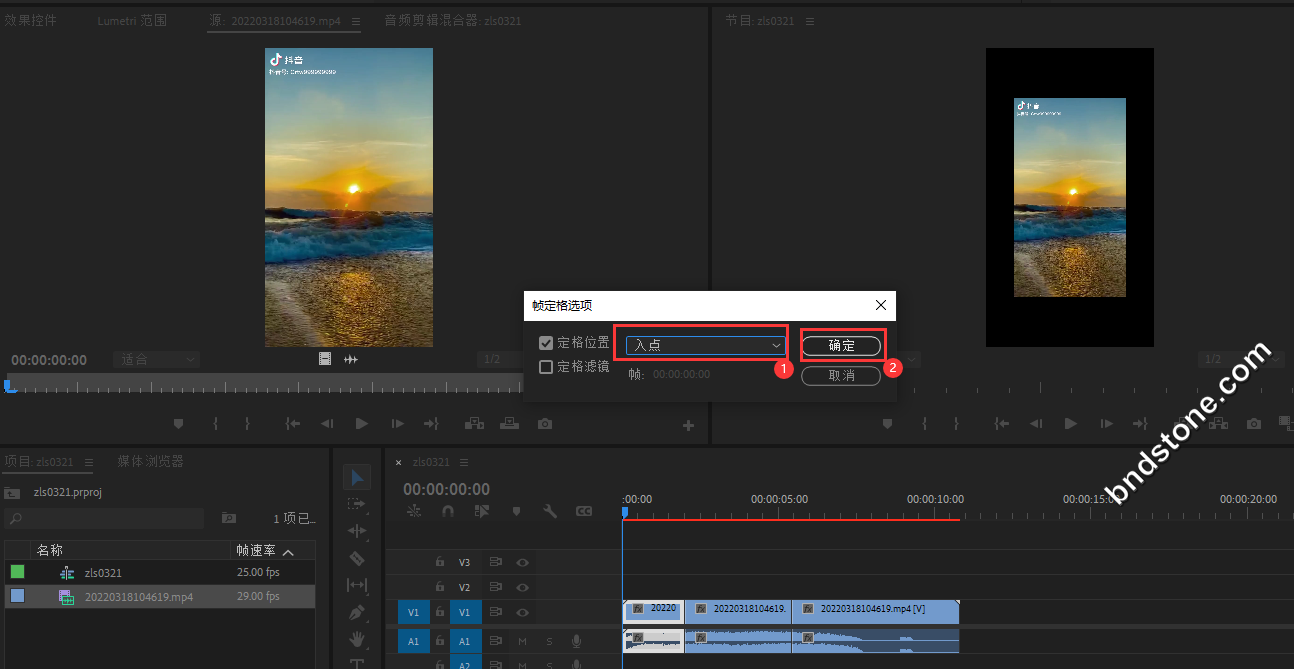
然后【第1段】就全部停止在 00:00:00:00 这一帖了,【第2段,第3段】可以正常播放.
6. 右键【第1段】-【帖定格选项】-【定格位置: 出点】-【帖:灰色-不能修改】-【确定】
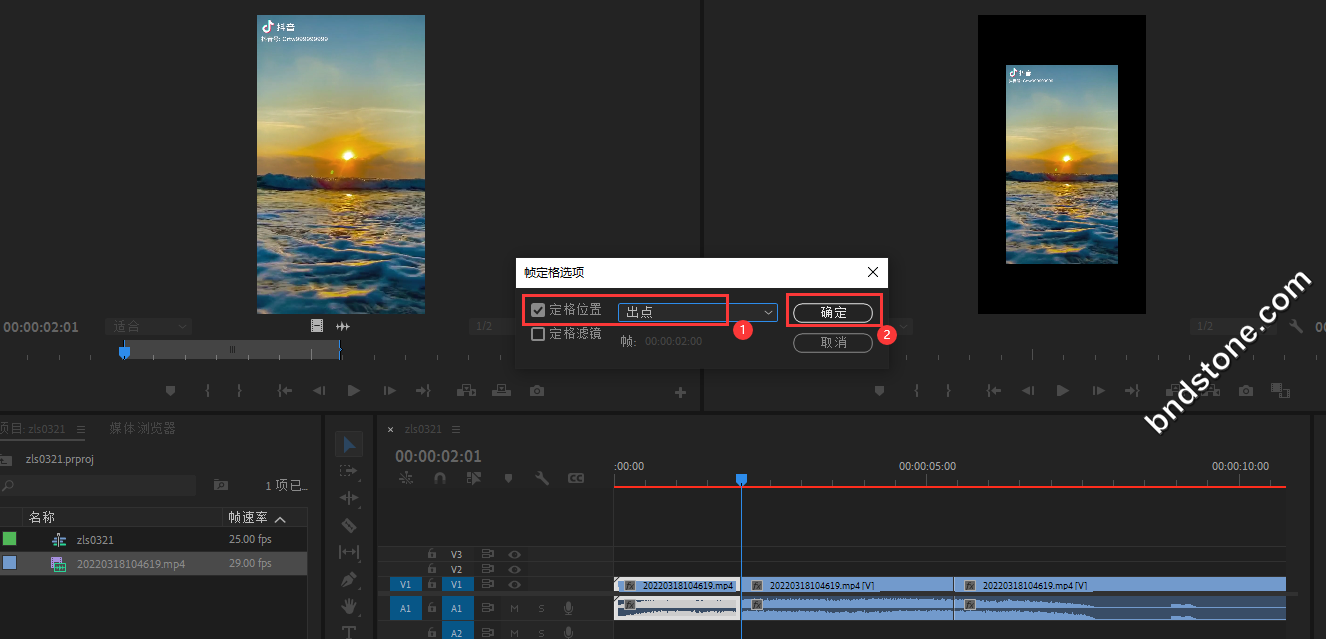
然后【第1段】就全部停止在 出点:00:00:02:01 这一帖了,【第2段,第3段】可以正常播放.
7. 右键【第1段】-【帖定格选项】-【定格位置: 播放指示器】-【帖:灰色-不能修改】-【确定】
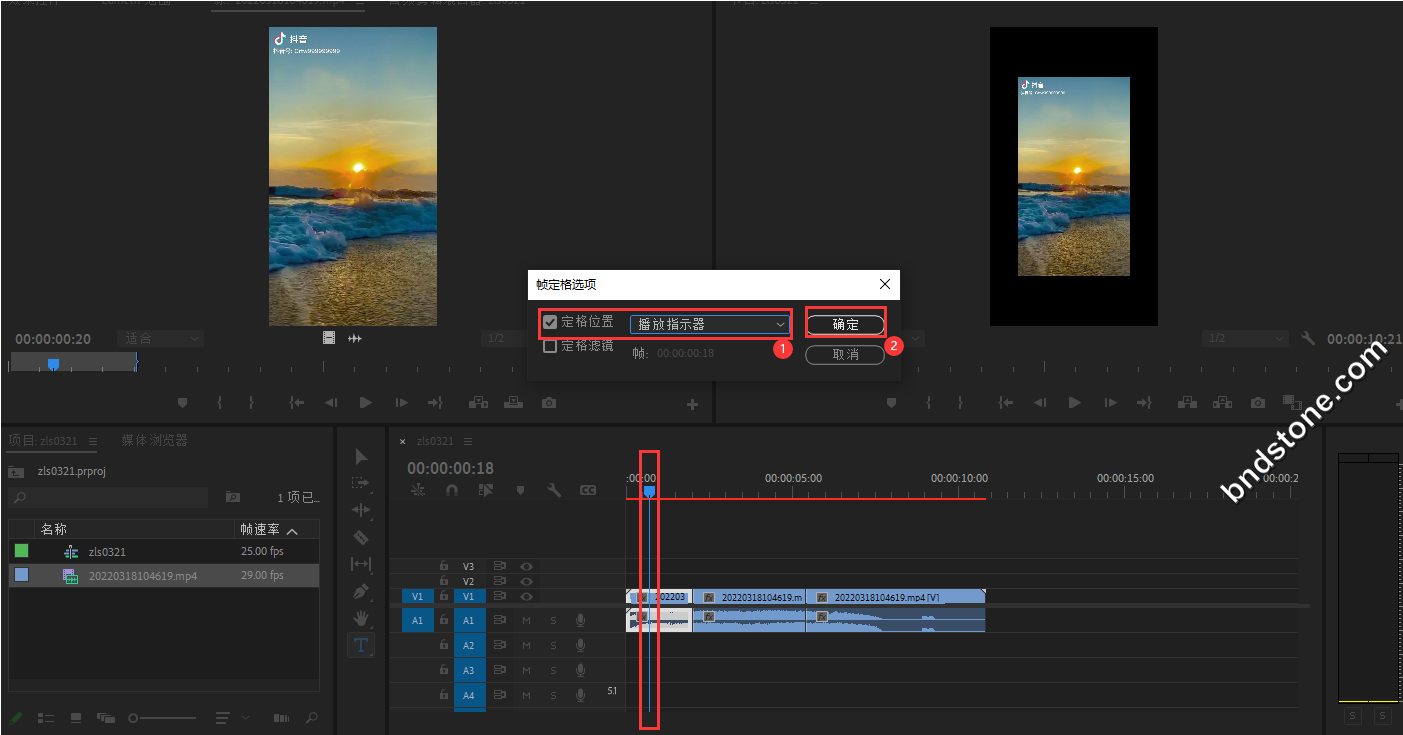
然后【第1段】就全部停止在 播放指示器 这一帖了,【第2段,第3段】可以正常播放.
8. 右键【第1段】-【添加帖定格】
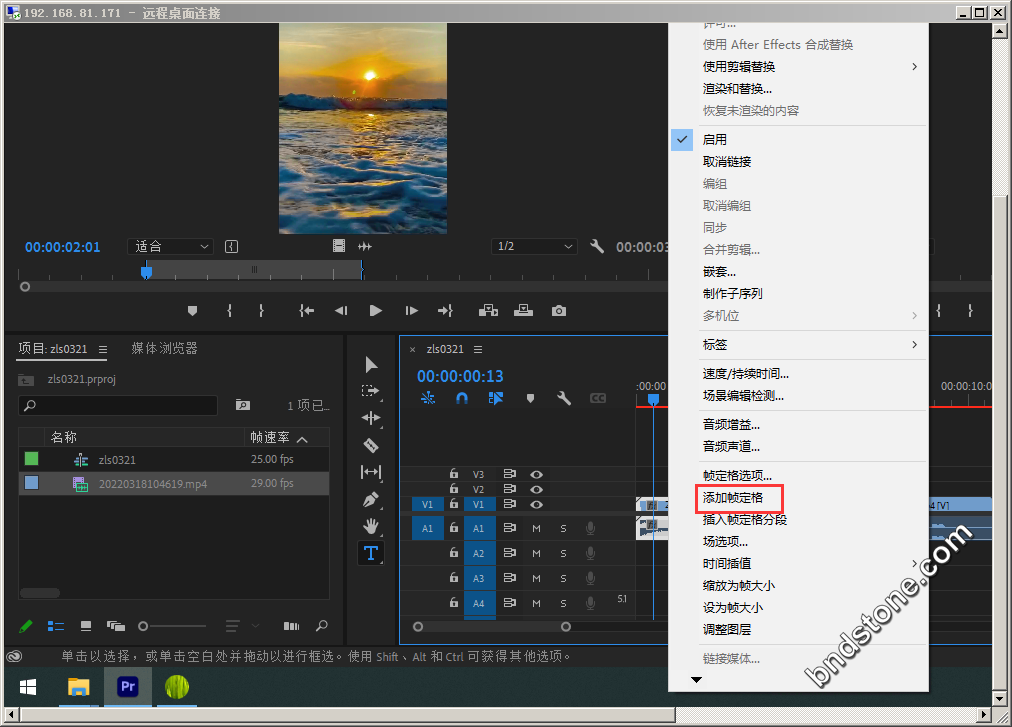
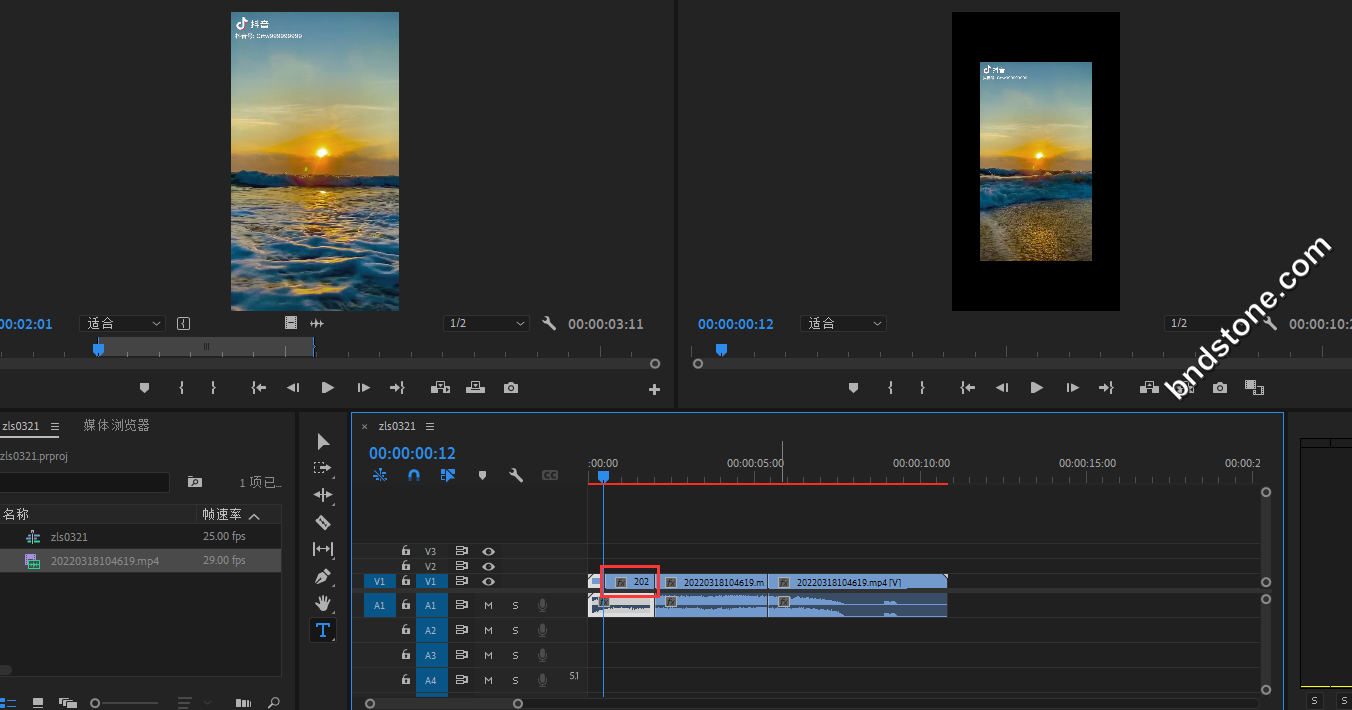
然后【第1段就被切割成2段,前面那段可以动,后面那段停止了】,【第3段,第4段】可以正常播放.
9. 右键【第1段】-【插入帖定格分段】
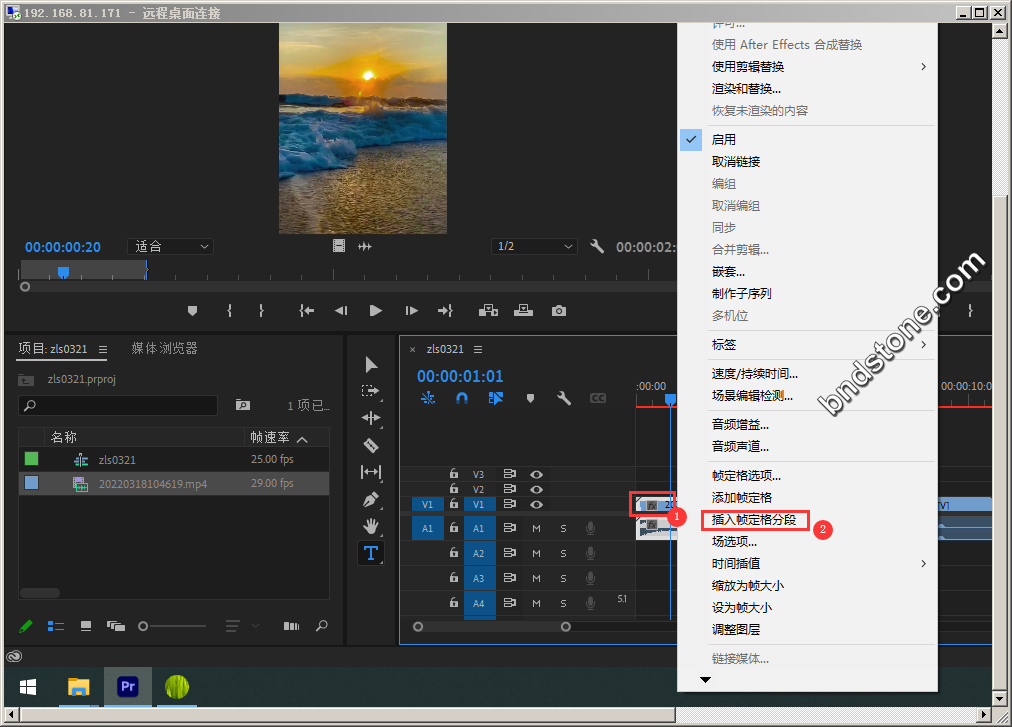

总结: